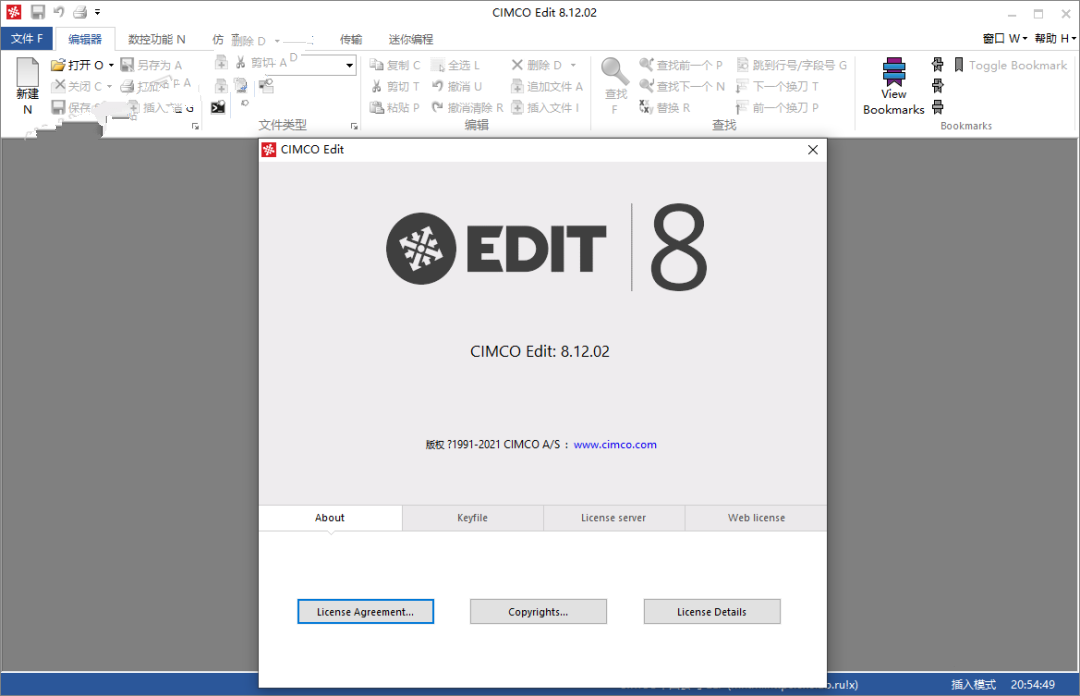Adobe Bridge 2021(Br2021)详细安装方法
软件介绍
Adobe Bridge 是A一个组织工具程序,知识兔从Bridge中可以查看、搜索、排序、管理和处理图像文件,还可以使用 Bridge 来创建新文件夹、对文件进行重命名、移动和删除操作、编辑元数据、旋转图像以及运行批处理命令, 以及查看有关从数码相机导入的文件和数据的信息。
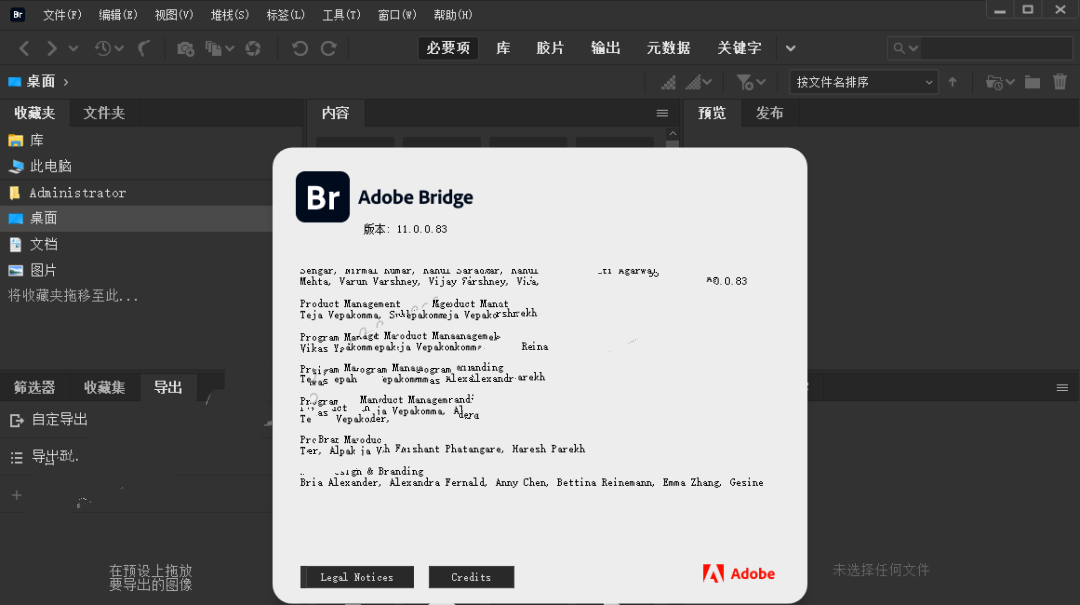
安装步骤
☉1.鼠标右击【Bridge2021(64bit)】压缩包选择【解压到 Bridge2021(64bit)】。

☉2.安装包解压中……
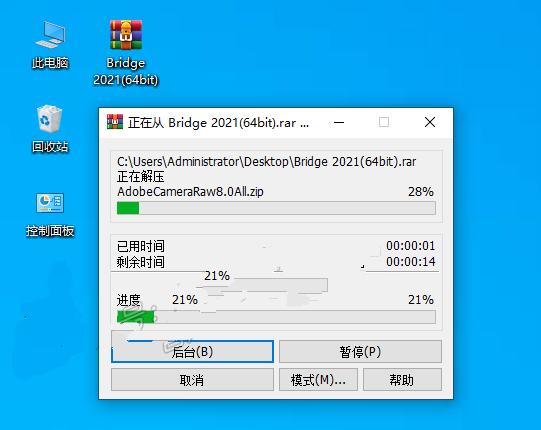
☉3.解压完成后,知识兔双击打开解压后的【Bridge2021(64bit)】文件夹。
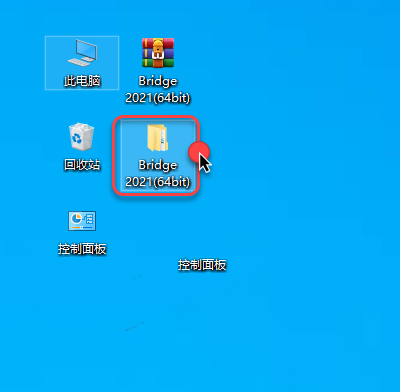
☉4.鼠标右击【Set-up】选择【以管理员身份运行】。
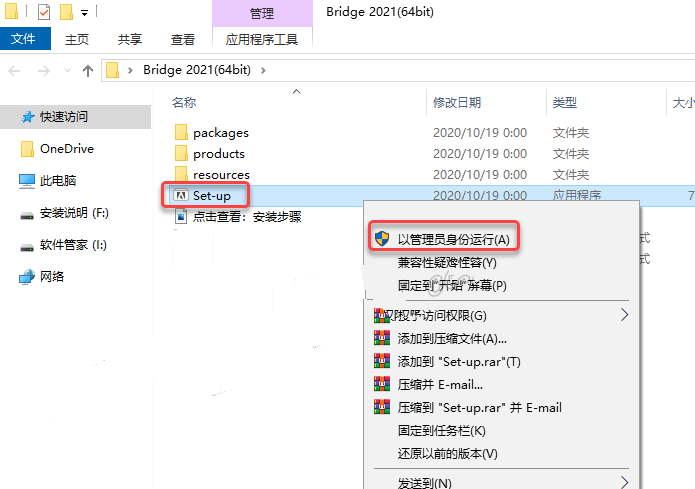
☉5.知识兔点击【文件夹图标】,知识兔点击【更改位置】。

☉6.①知识兔点击需要安装的磁盘(我这里选择D盘,不建议安装在C盘);②知识兔点击【新建文件夹】;③选择并将新建的文件夹重命名为【Bridge】(注意不能命名为中文字符);④知识兔点击【确定】。

☉7.回到软件安装界面,知识兔点击【继续】。

☉8.软件安装中……
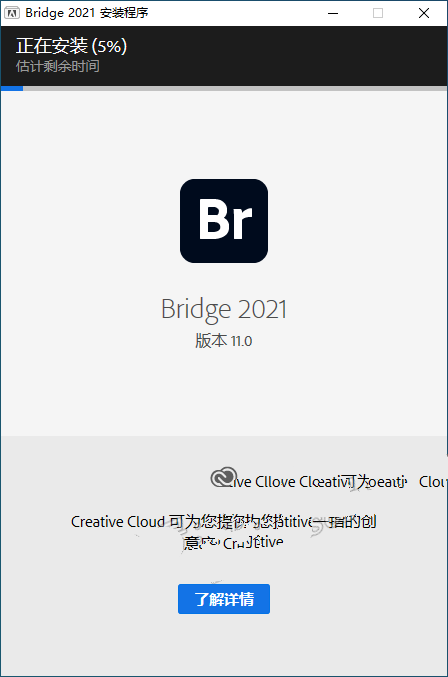
☉9.安装成功,知识兔点击【关闭】。

☉10.知识兔双击桌面【Adobe Bridge 2021】图标启动软件。

☉11.安装成功。
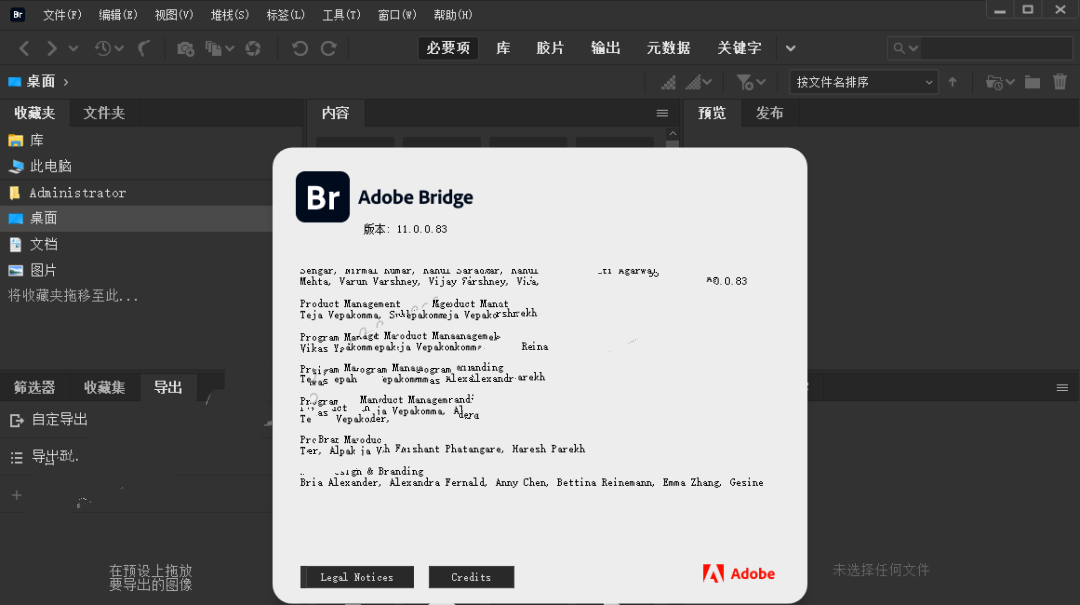
下载仅供下载体验和测试学习,不得商用和正当使用。





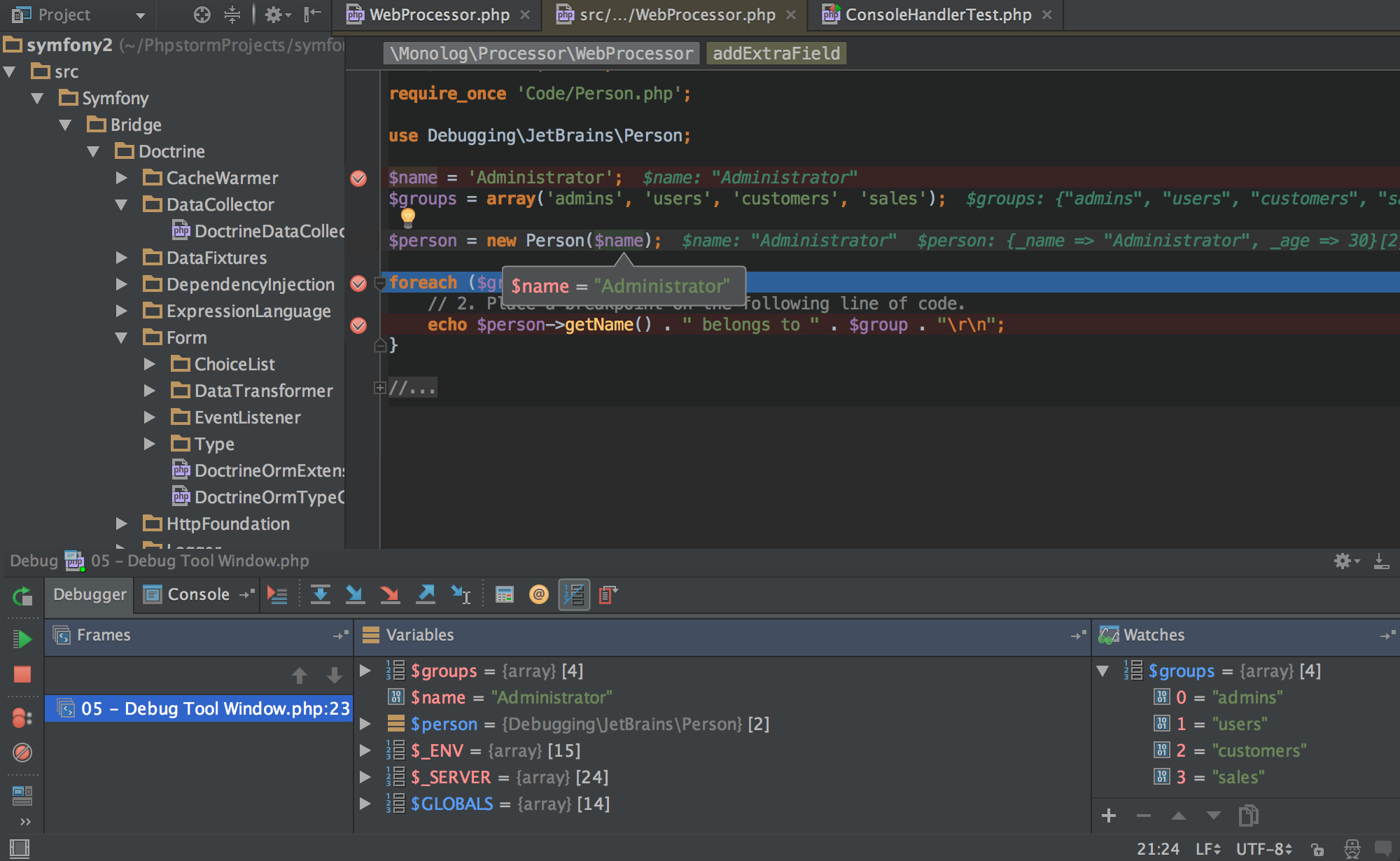
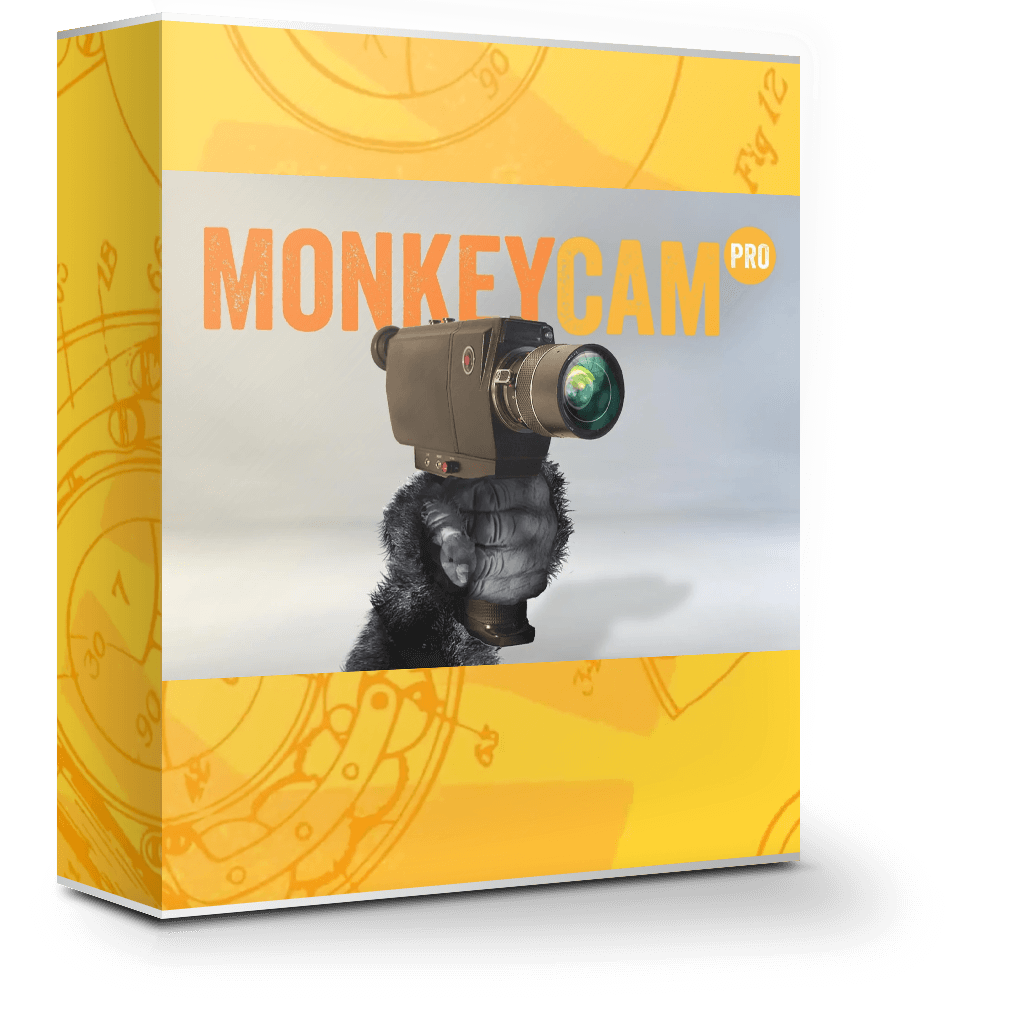
![[易语言]电脑开发环境变量配置工具 成品+源码](https://img.bbb8.cn/2023/02/09/b310d0ca6eaed1ab86f214cf706f3ffb.png)